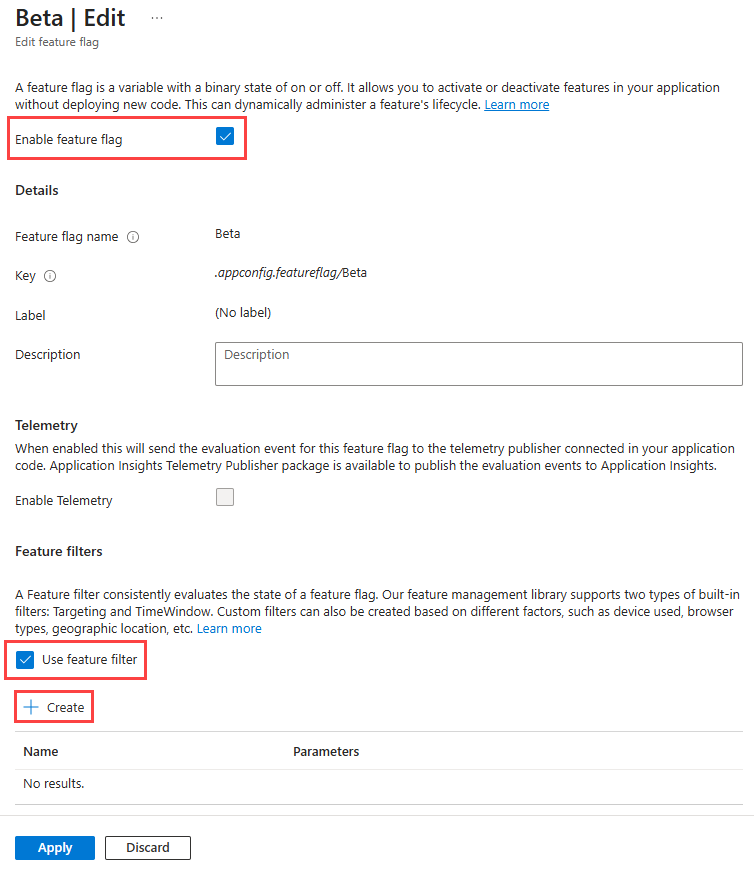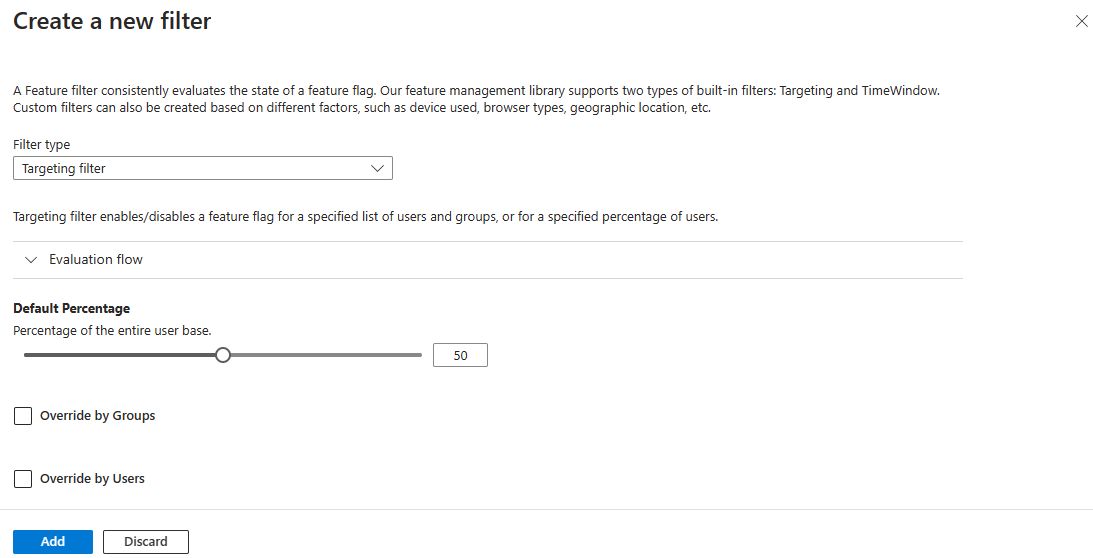目标是一种功能管理策略,开发人员可以使用该策略逐步向用户群推出新功能。 该策略建立在面向一组称为目标受众的用户的概念之上。 受众由特定用户、组和占整个用户群的指定百分比的人数组成。
用户可以是实际的用户帐户,但也可以是计算机、设备或想要向其推出功能的任何可唯一标识实体。
组由应用程序定义。 例如,当你面向用户帐户时,可以使用Microsoft表示用户位置的 Entra 组或组。 定位计算机时,可以根据推出阶段对它们进行分组。 可以将组基于要用于对受众进行分类的任何常见属性。
功能筛选器 提供了一种有条件启用或禁用功能标志的方法。 目标筛选器是功能管理库的内置功能筛选器之一。 可以使用目标筛选器为目标受众打开或关闭功能。
本文介绍如何为功能标志添加和配置目标筛选器。
先决条件
- 一份 Azure 订阅。 如果没有订阅,请创建 一个试用订阅。
- Azure 应用程序配置存储。
添加目标筛选器
在应用配置存储中创建名为 Beta 的功能标志,并打开它进行编辑。 有关如何添加和编辑功能标志的详细信息,请参阅 “创建功能标志 ”和 “编辑功能标志”。
在 “编辑功能标志 ”对话框中,选择“ 启用功能标志 ”(如果尚未选择)。 选择 “使用功能筛选器”,然后选择“ 创建”。
在“ 创建新筛选器 ”对话框中,进行以下选择:
- 在 “筛选器类型”下,选择“ 目标筛选器”。
- 选择“ 按组替代”。
- 选择“ 由用户替代”。
输入以下信息:
- 在 “默认百分比”下,输入 0。
- 在 “包括组”下:
- 输入 作为“名称”
contoso.com。 - 对于 百分比,请输入 50。
- 输入 作为“名称”
- 在 “排除组”下,输入
contoso-xyz.com。 - 在 “包括用户”下,输入
test@contoso.com。 - 在 “排除用户”下,输入
testuser@contoso.com。
这些设置会导致以下行为:
- 由于“
testuser@contoso.com”部分列出了testuser@contoso.com,因此始终为用户 禁用功能标志。 - 对于组中的用户
contoso-xyz.com,该功能标志始终处于禁用状态,因为在contoso-xyz.com“排除组”部分列出。 - 由于“
test@contoso.com”部分列出了test@contoso.com,因此始终为用户 启用功能标志。 - 为组中 50% 的用户
contoso.com启用功能标志,因为在contoso.com“ 包含组 ”部分中列出了百 分比 值 50。 - 此功能始终为所有其他用户禁用,因为 默认值百分比 值设置为 0。
目标筛选器针对给定用户进行评估,如下图所示。
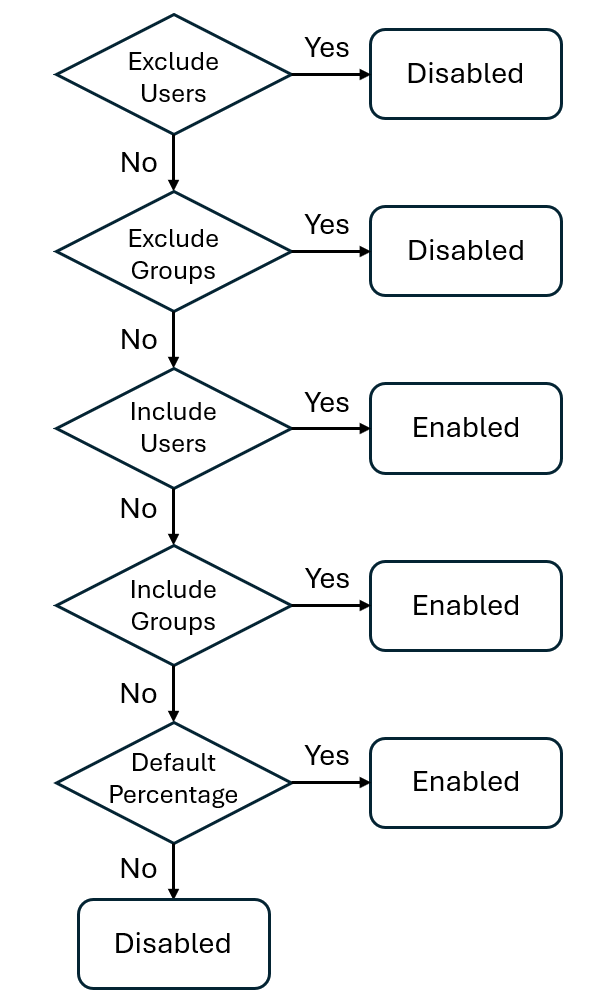
若要保存目标筛选器的配置,请选择“ 添加”。 “编辑功能标志”页列出了目标功能筛选器及其参数。
若要保存功能标志,请选择“ 应用”。
目标筛选器将添加到功能标志。 此目标筛选器使用配置为启用或禁用特定用户和组的功能标志的目标规则。
若要在应用程序中将功能标志与目标筛选器配合使用,请参阅适用于语言或平台的说明:
后续步骤
若要详细了解功能筛选器,请继续阅读以下文章: